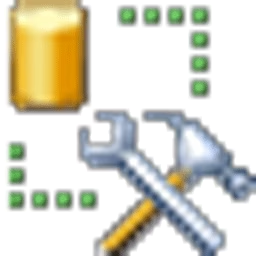
软件介绍:
SQL Server 全称为 Microsoft SQL Server ,是由美国 Microsoft(微软) 公司开发的一款关系型数据库管理系统(RDBMS)。它主要用于数据存储、查询、管理和分析,支持企业级数据管理和业务分析场景。其优点包括高效的事务处理、可靠的数据安全性以及与微软生态系统的无缝集成,广泛应用于企业资源规划(ERP)、客户关系管理(CRM)等领域。
当前版本主要功能&新增功能:(以下信息来源于网络,仅供参考)
首次发布日期: 2008 年 8 月
- 资源调控器(Resource Governor): 允许管理员分配数据库资源,优化性能。
- 透明数据加密(TDE): 支持数据库级加密,提升数据安全性。
- SQL Server PowerPivot: 提供强大的数据分析工具,适合商业智能应用。
- 备份压缩: 减少备份文件大小,节省存储空间。
- 策略管理(Policy-Based Management): 支持自动化的数据库配置和合规性检查。
- 空间数据支持: 增强对地理信息系统(GIS)数据的存储和查询能力。
安装教程:
温馨提示:
- 请确保系统已安装 .NET Framework 3.5 或更高版本,否则可能导致安装失败。
- 安装前关闭所有杀毒软件,以免误删安装文件。
注意事项:
- 请以管理员身份运行所有安装程序,否则可能导致权限不足。
- 确保输入的产品密钥正确,以避免激活失败。
开始安装:
1、打开下载的 SQL Server 软件安装包,鼠标右击压缩包,选择【解压到当前文件夹】:
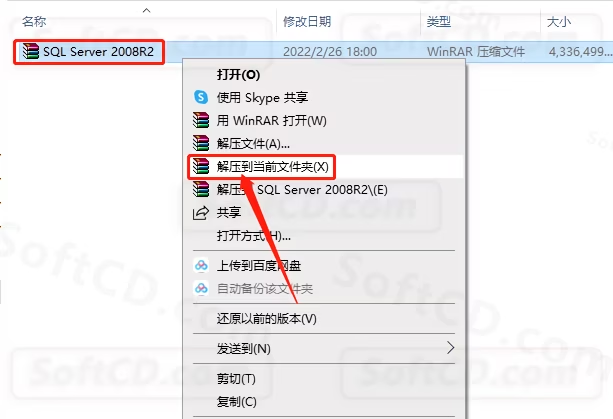
2、等待压缩包解压完成:
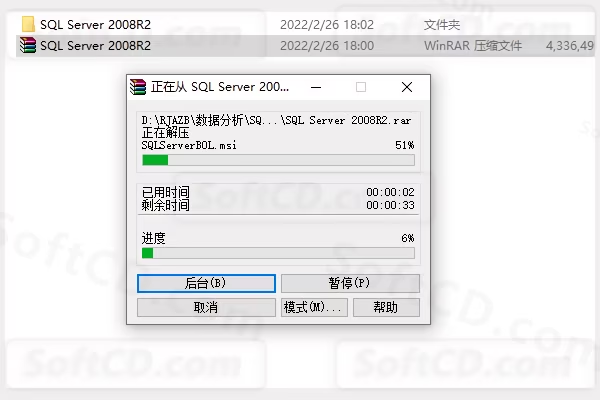
3、打开解压的【SQL Server 2008R2】文件夹:
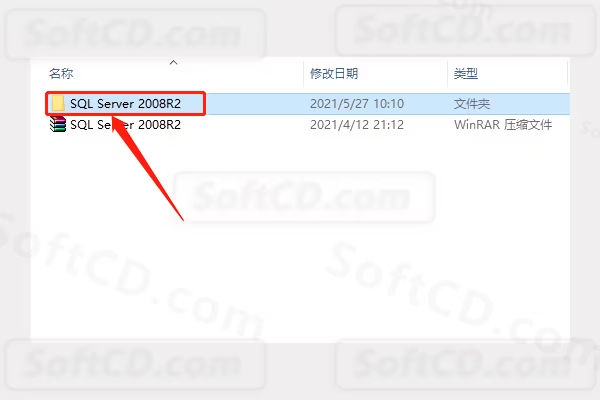
4、鼠标右击【setup】程序,选择【以管理员身份运行】:
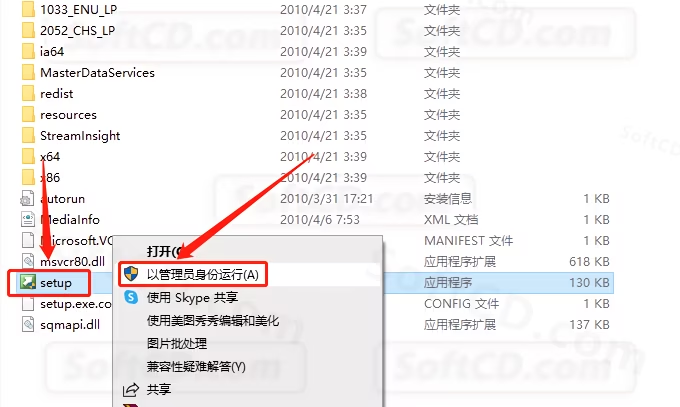
5、等待安装程序初始化:
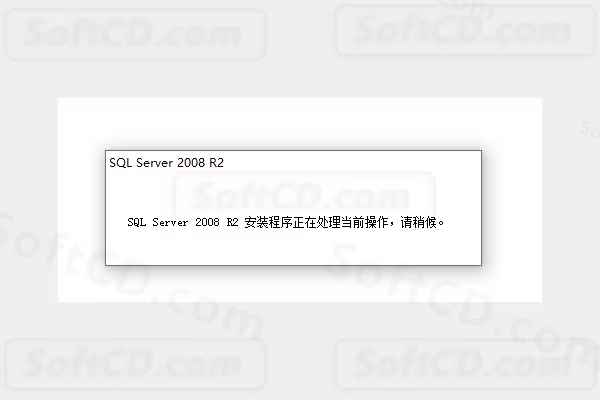
6、点击【安装】,然后点击【全新安装或向现有安装添加功能】:
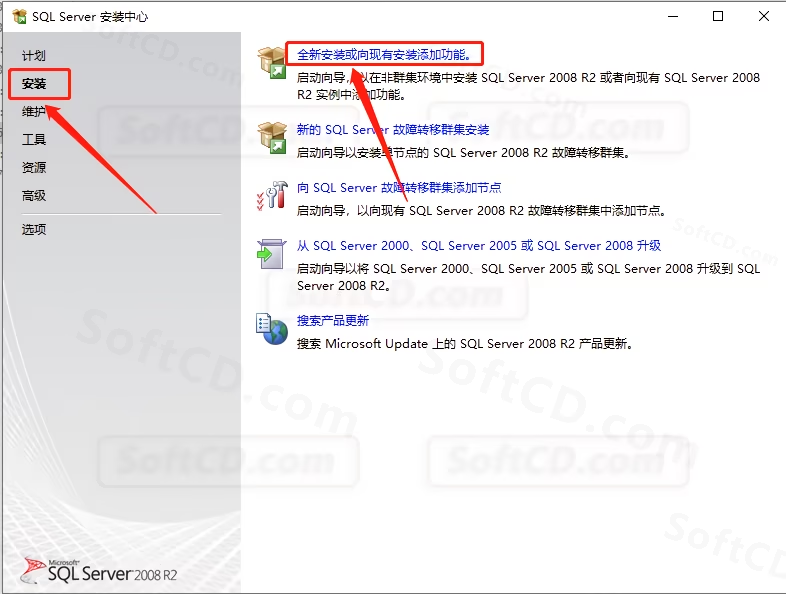
7、点击【确定】:
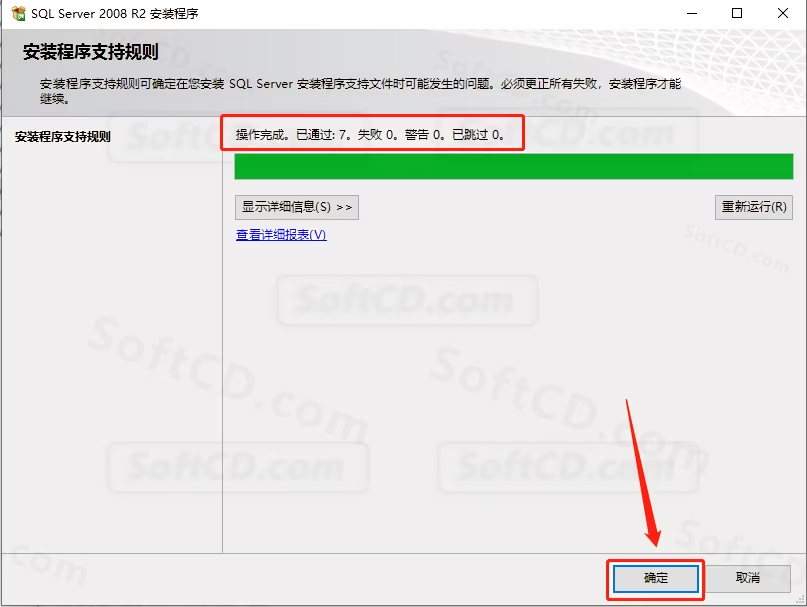
8、输入产品密钥 GYF3T-H2V88-GRPPH-HWRJP-QRTYB,然后点击【下一步】:
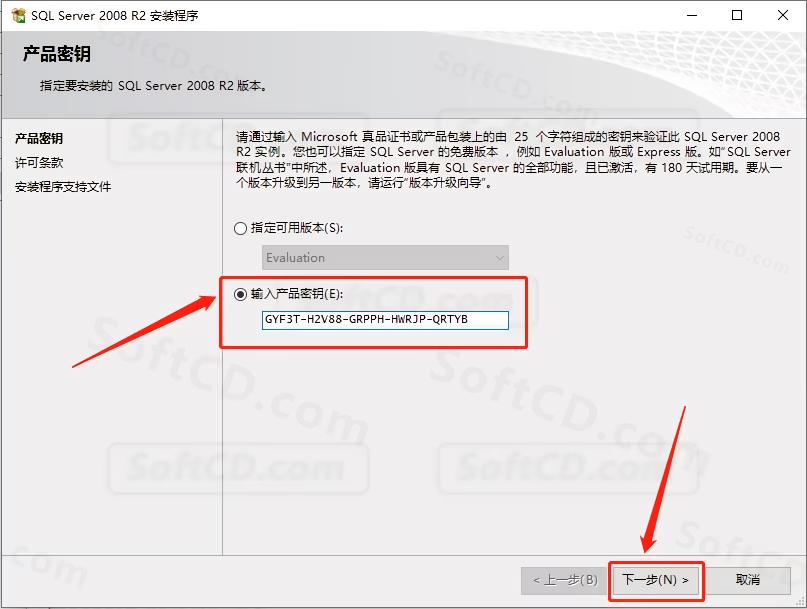
9、勾选【我接受许可条款】,然后点击【下一步】:
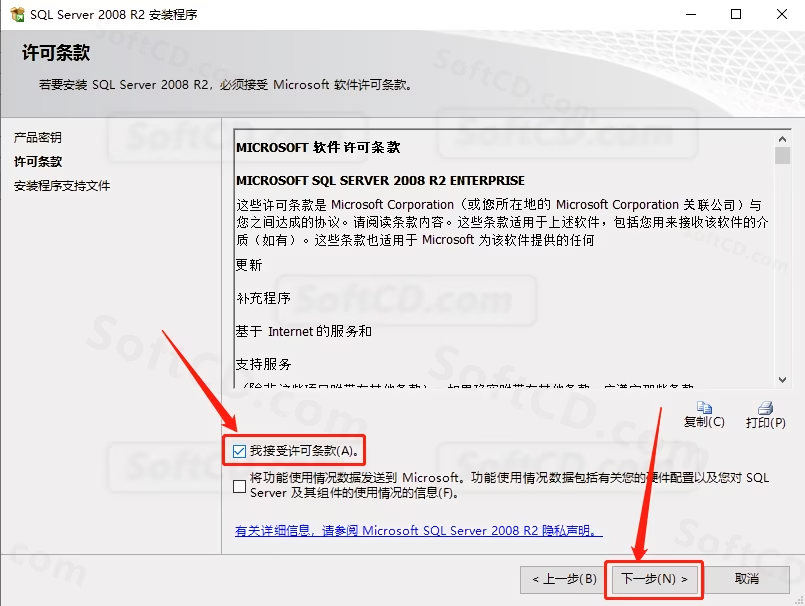
10、点击【安装】:
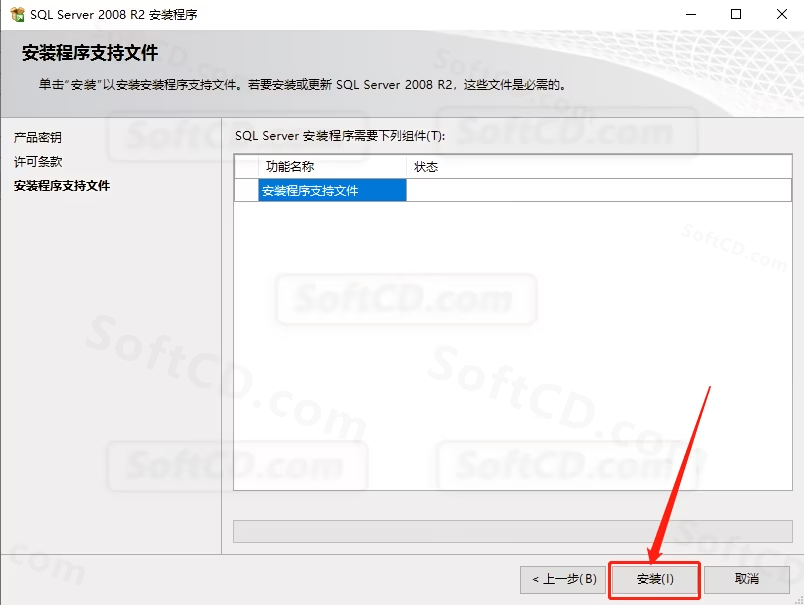
11、等待进度走完:
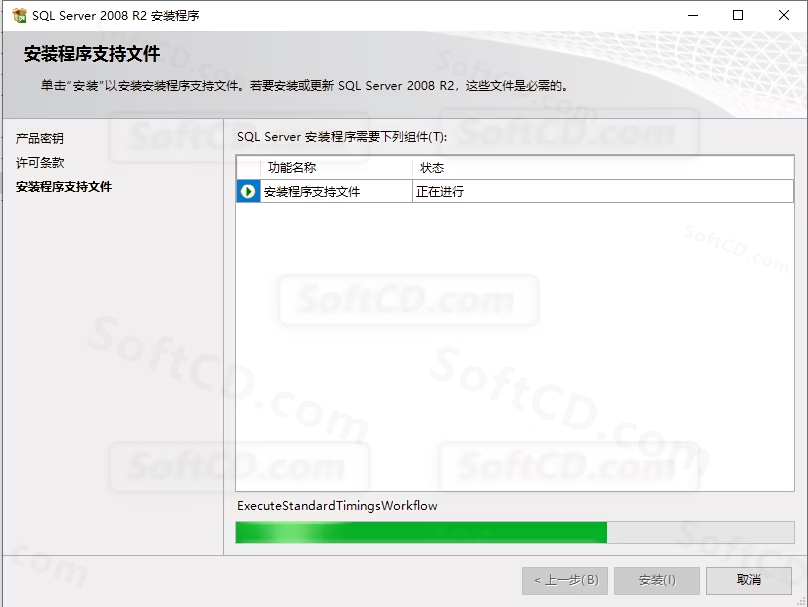
12、点击【下一步】:
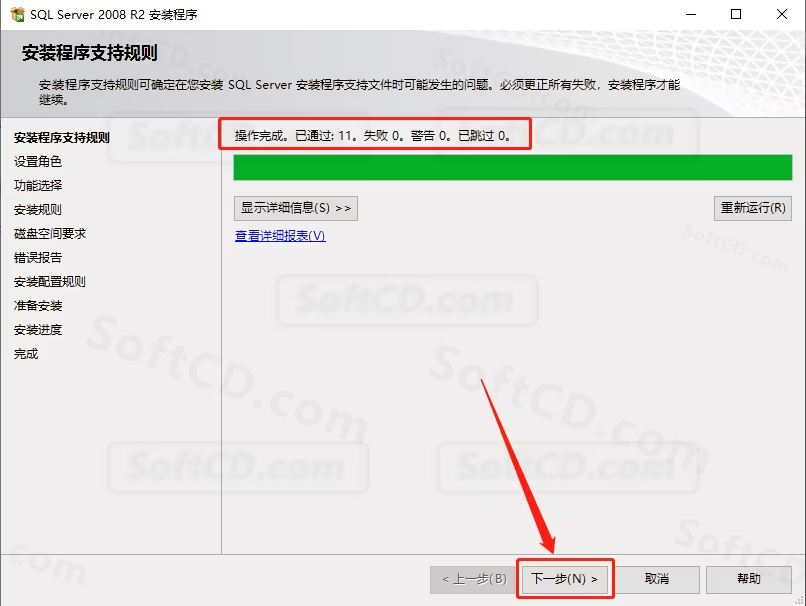
13、选择【SQL Server 功能安装】,然后点击【下一步】:
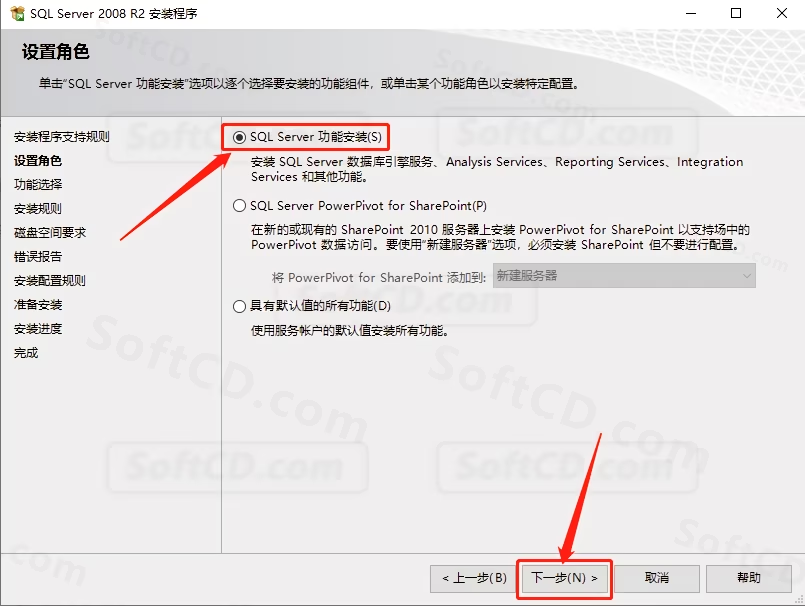
14、点击【全选】:
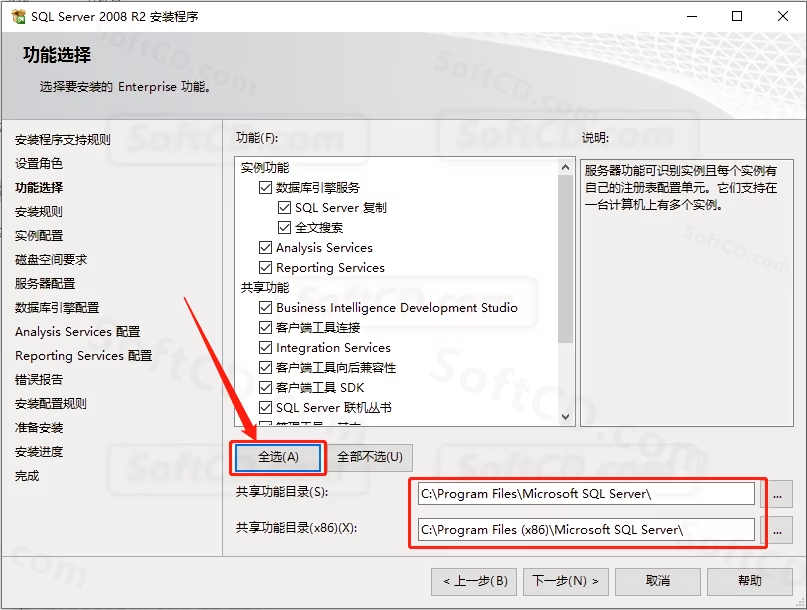
15、软件默认安装路径为系统 C:/ 盘,我们直接将 C:/ 改为 D:/ 盘或者其它磁盘即可,然后点击【下一步】:
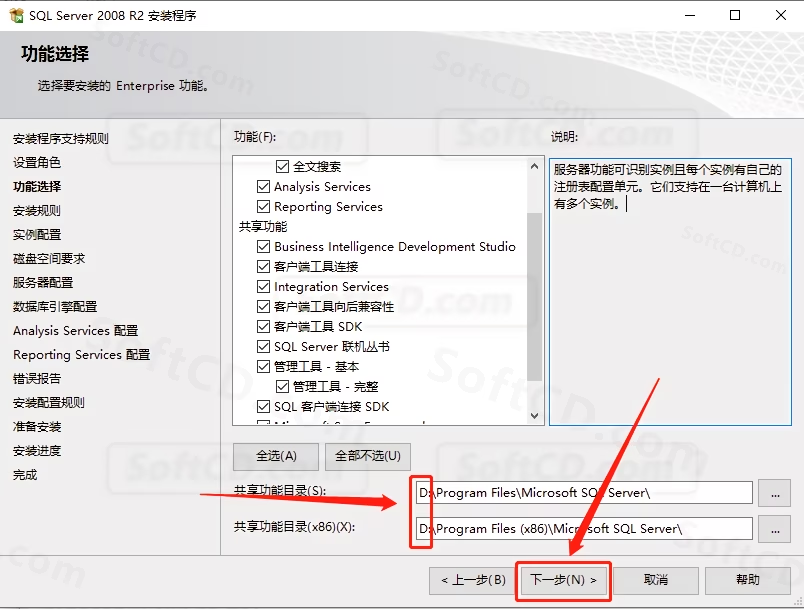
16、点击【下一步】:
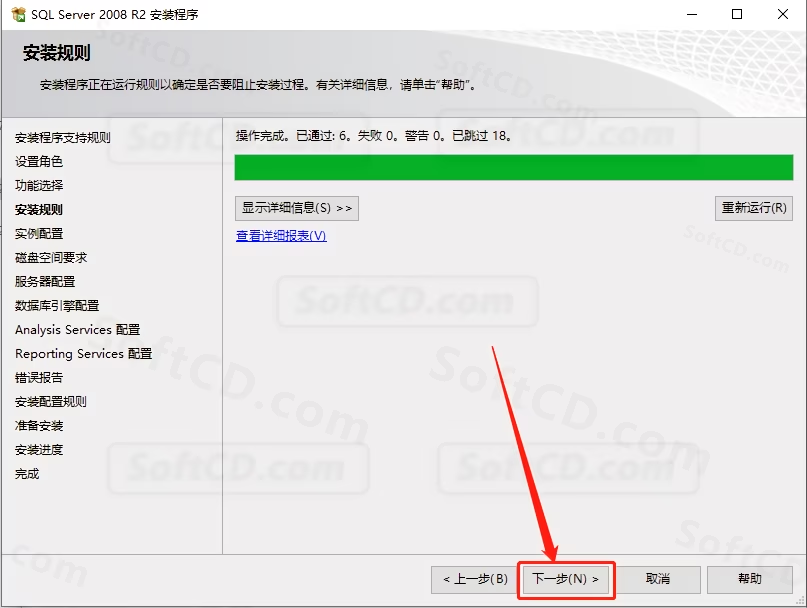
17、命名实例处输入 MSSQLSERVER,将实例根目录的 C:/ 改为 D:/ 盘或者其它磁盘,然后点击【下一步】:
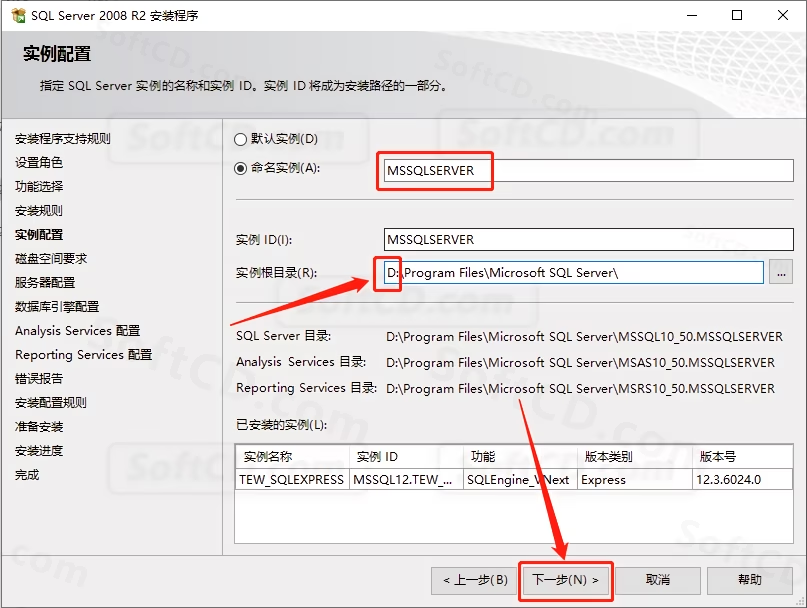
18、点击【下一步】:
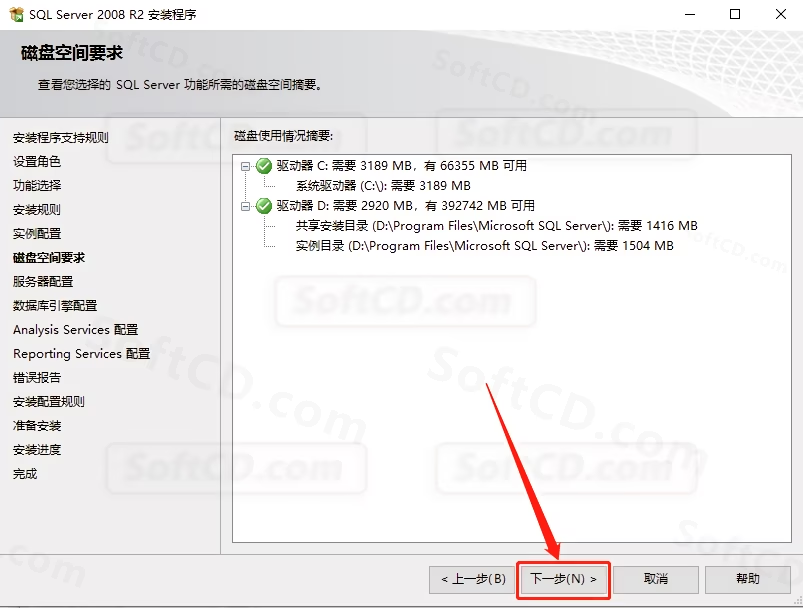
19、点击【对所有 SQL Server 服务使用相同的账户】:
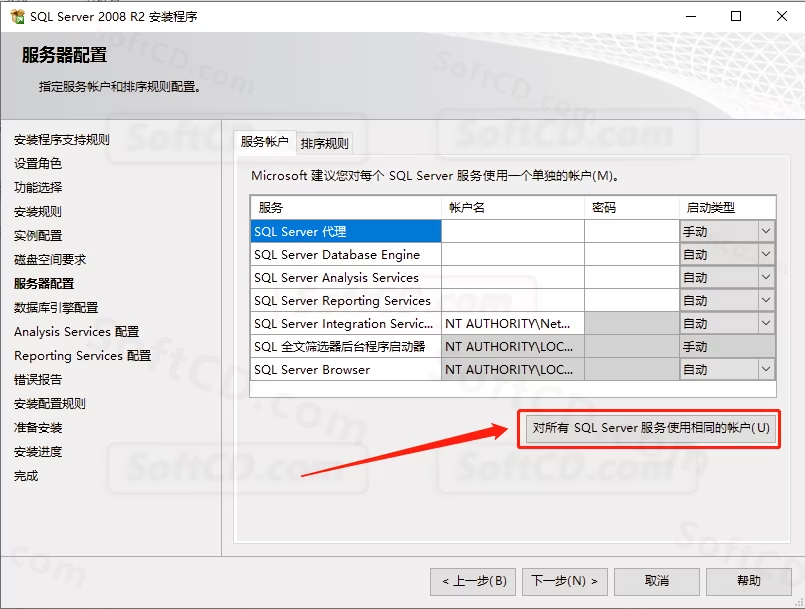
20、点击选项卡按钮,选择【NT AUTHORITY/NETWORK SERVICE】:

21、点击【确定】:
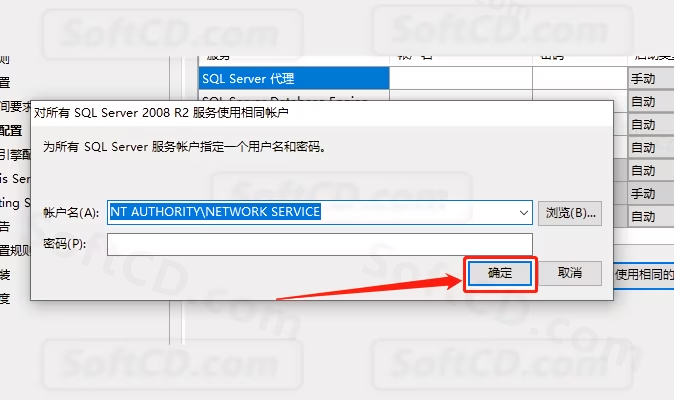
22、点击【下一步】:
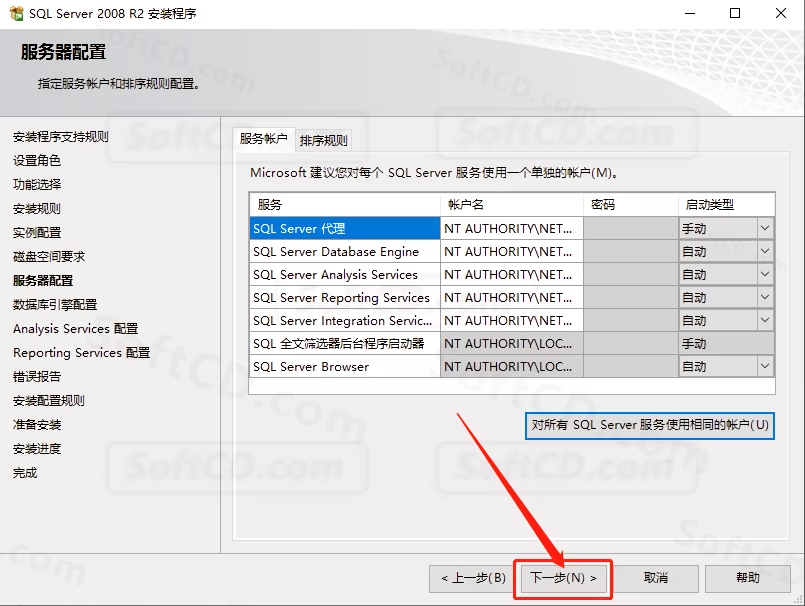
23、选择【混合模式】,设置一个自己可以记住的密码,然后点击【添加当前用户】,最后点击【下一步】:
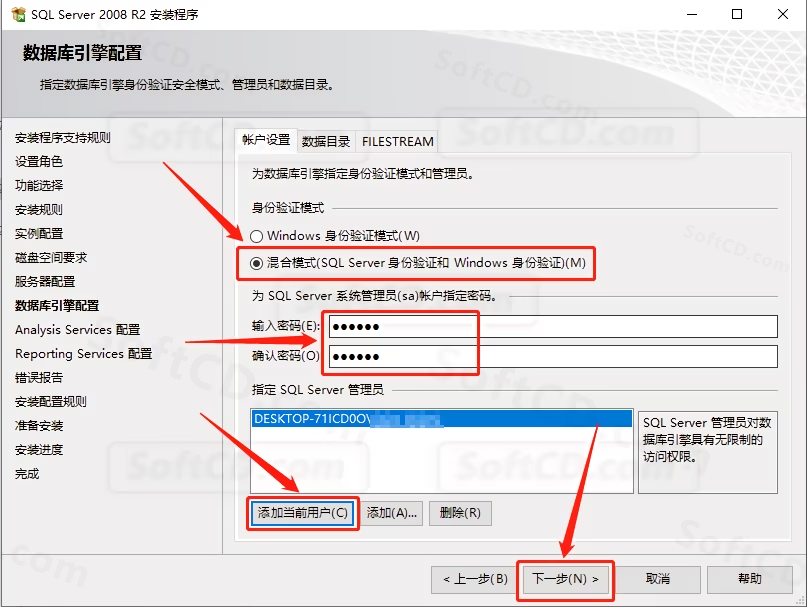
24、点击【添加当前用户】,然后点击【下一步】:
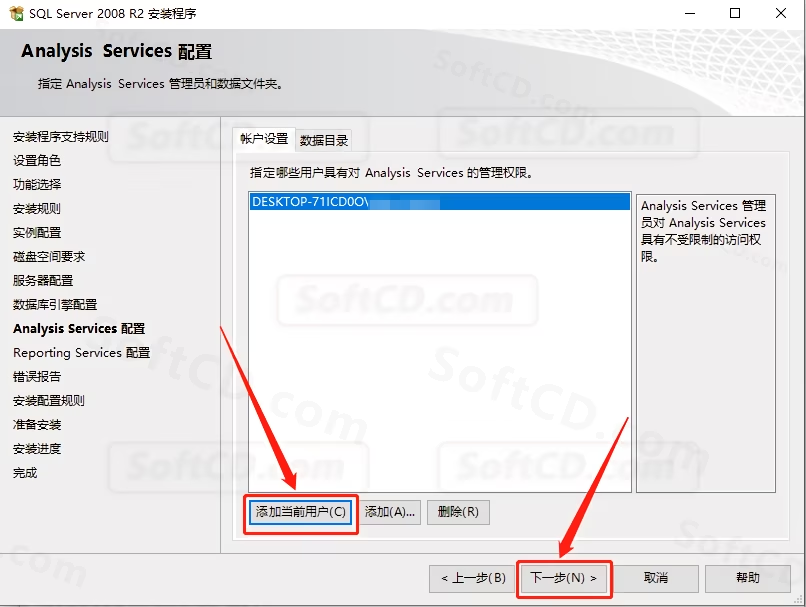
25、点击【安装本机模式默认配置】,然后点击【下一步】:
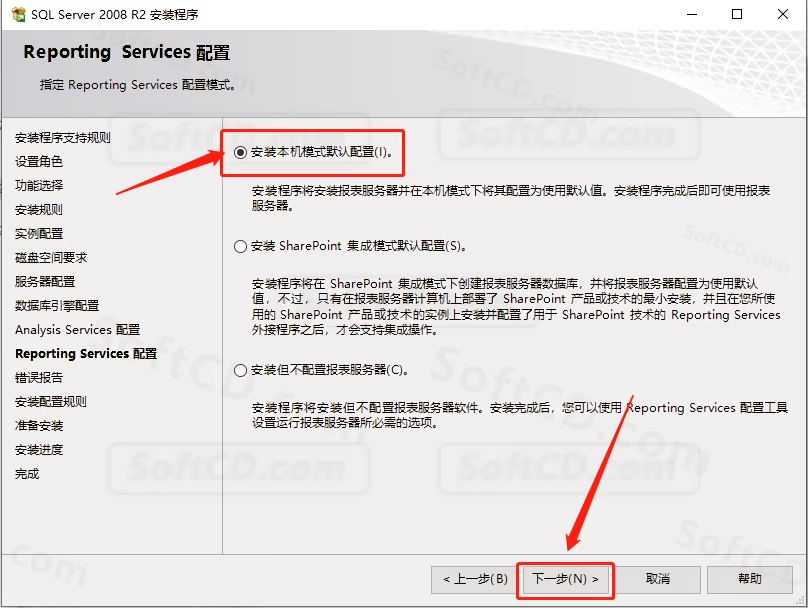
26、点击【下一步】:
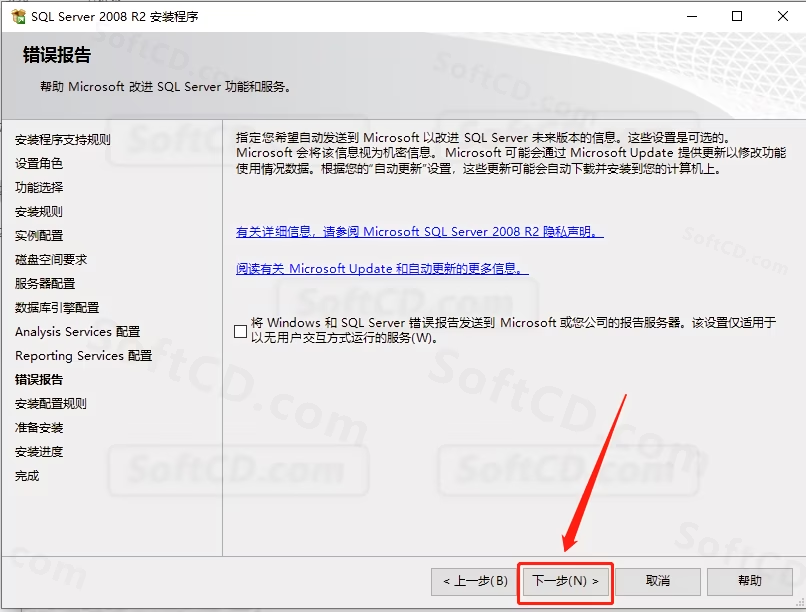
27、点击【下一步】:
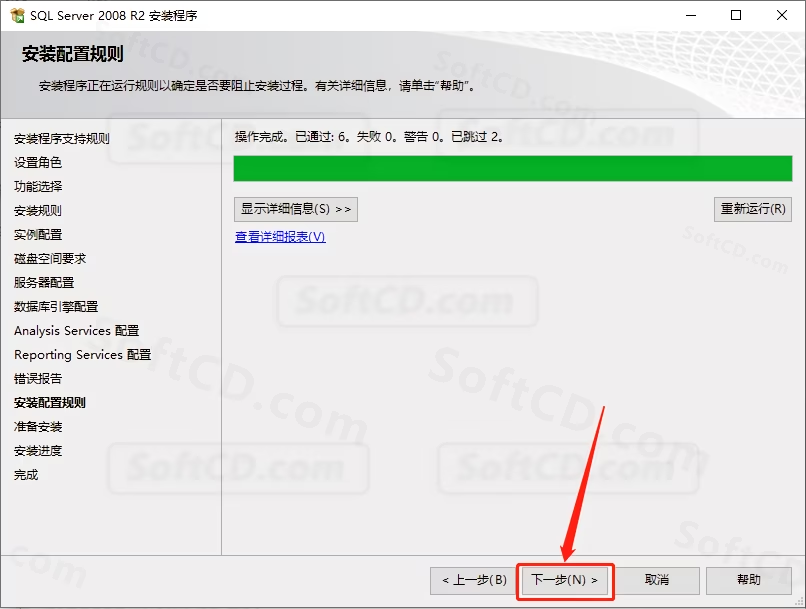
28、点击【安装】:
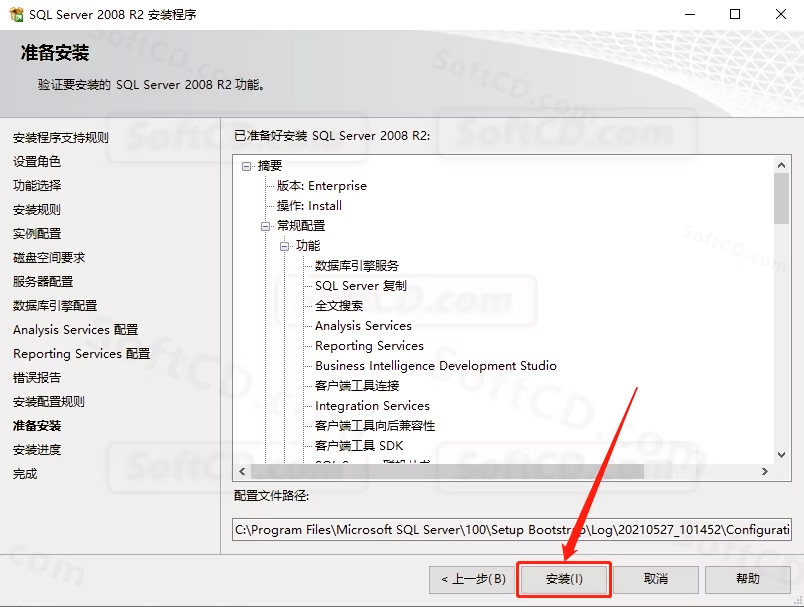
29、安装中,请耐心等待安装进度走完:
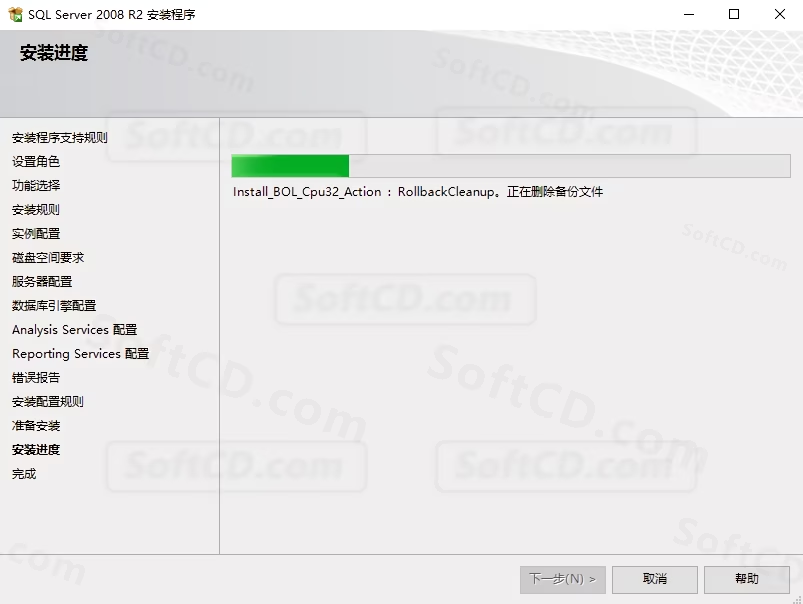
30、安装进度走完后点击【关闭】:

31、点击桌面左下角的开始菜单,然后找到并打开【SQL Server Management Studio】:
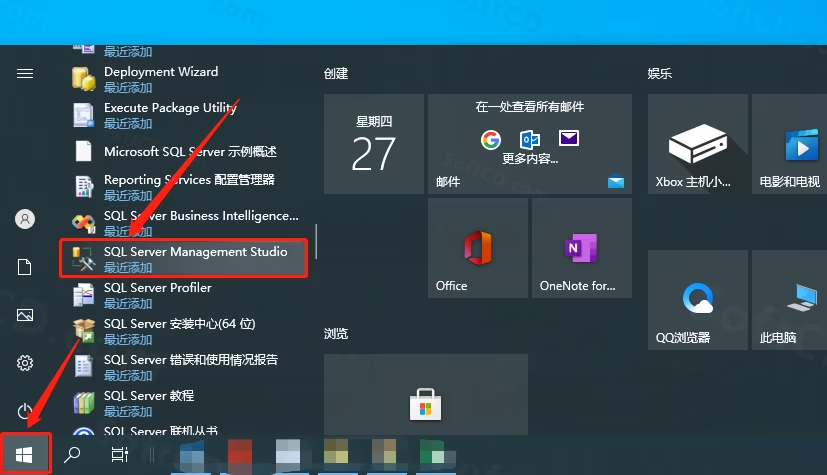
32、选择【服务器名称】,然后点击【连接】:
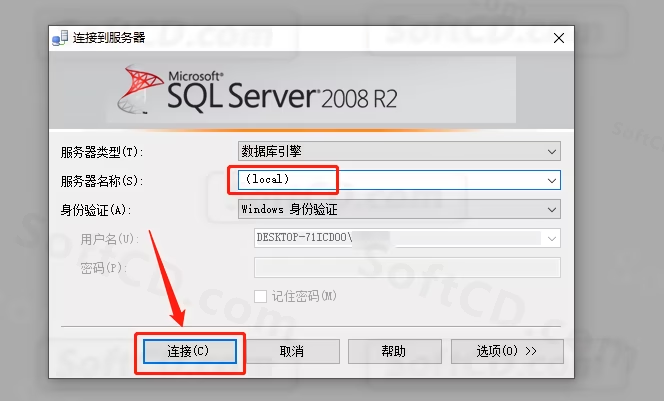
33、若出现下图所示的提示框,直接点击【确定】:
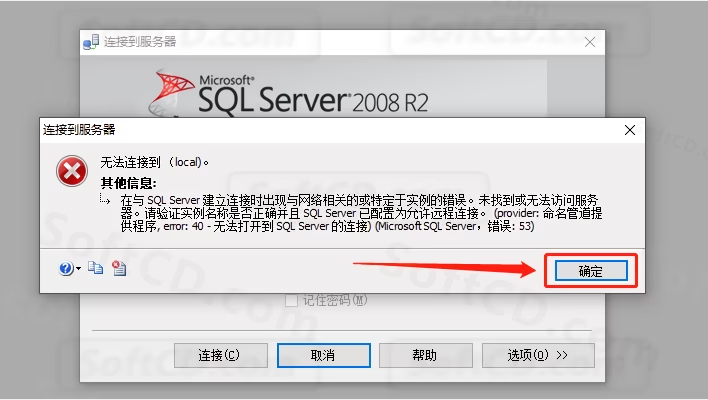
34、在服务器名称后添加 SQLEXPRESS:
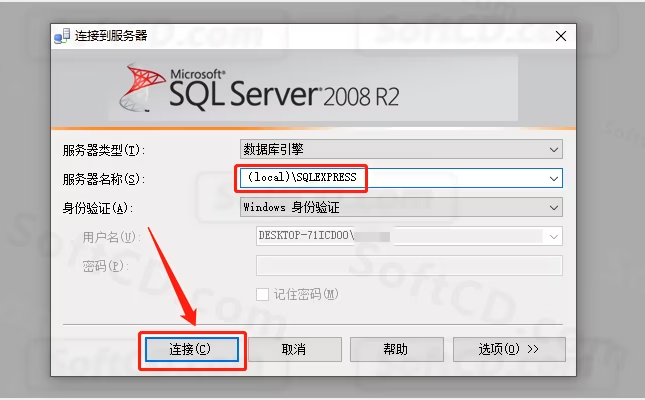
35、点击桌面左下角的开始菜单,然后找到并打开【SQL Server 配置管理器】:
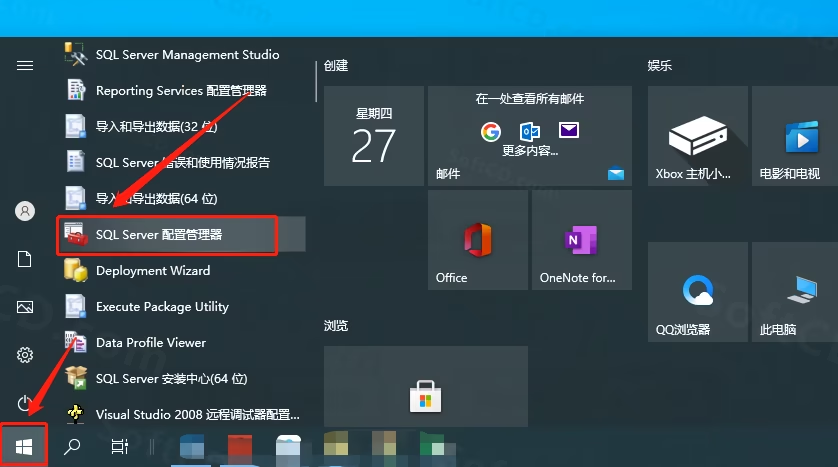
36、找到并展开【SQL Server 网络配置】,然后点击【MSSQLSERVER 的协议】:
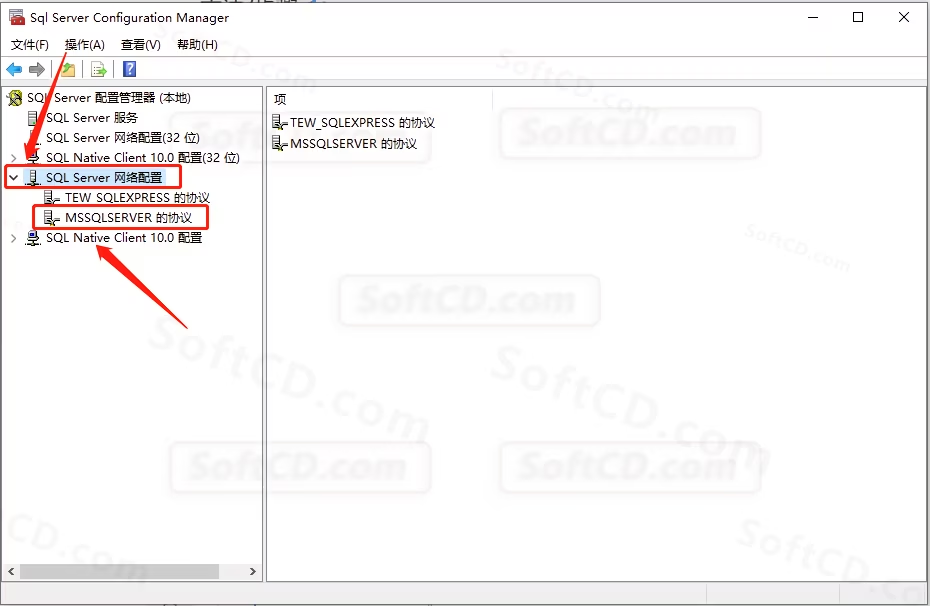
37、将下图所示的两个选项,鼠标右击点击【启用】:
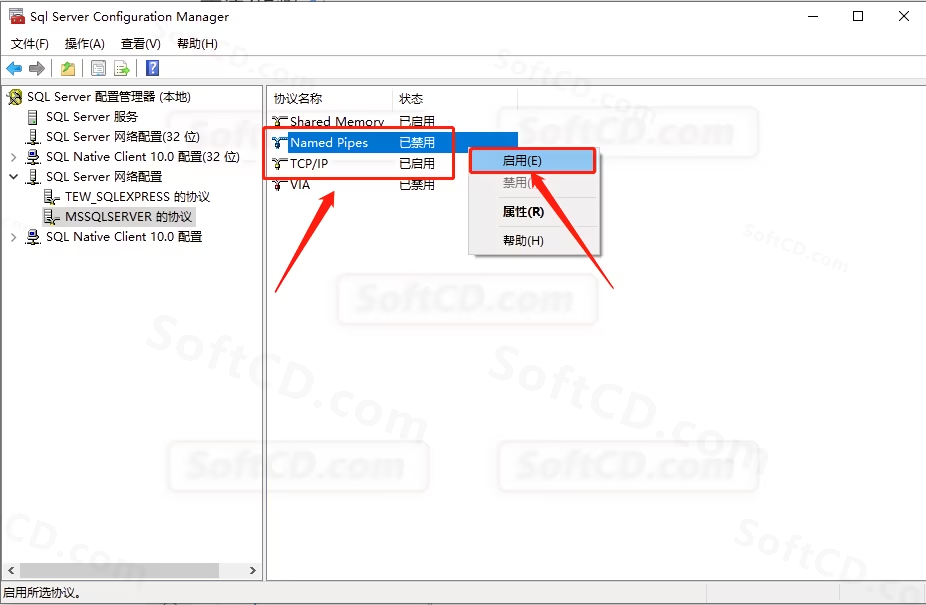
38、点击【确定】:

39、点击桌面左下角的开始菜单,然后找到并打开【SQL Server Management Studio】:
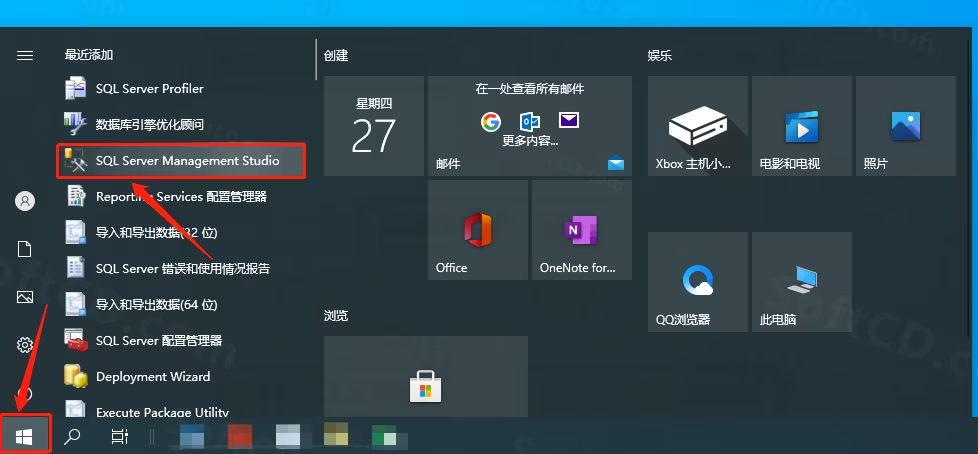
40、点击【连接】:
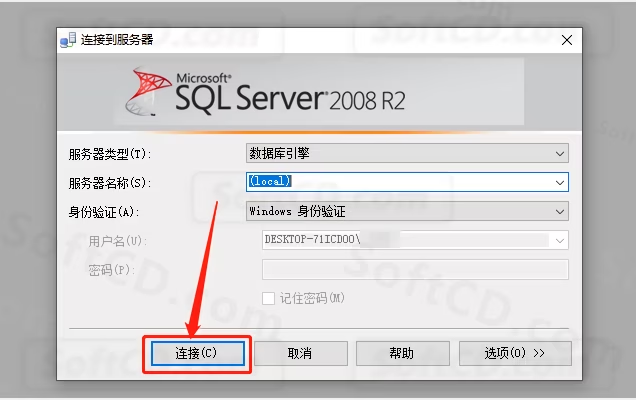
41、安装完成,SQL Server 打开界面如下图所示:
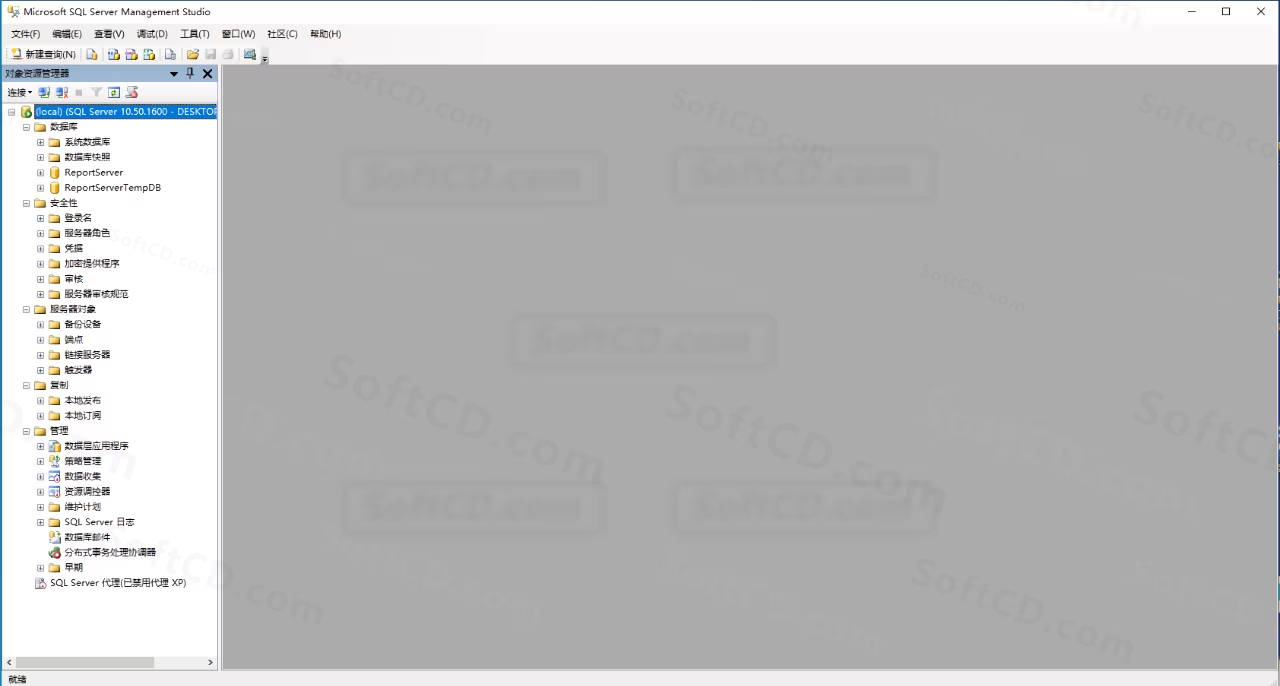
常见问题:
1、输入产品密钥后提示无效怎么办?
- 请确认输入的密钥为 GYF3T-H2V88-GRPPH-HWRJP-QRTYB,并确保没有多余空格。
2、安装完成后无法连接到服务器怎么办?
- 检查服务器名称是否正确,可能需要添加 SQLEXPRESS 或启用网络协议。
3、SQL Server Management Studio 启动失败怎么办?
- 确保已安装 .NET Framework 3.5,并以管理员身份运行程序。
由于时效性,部分软件安装失败/无法使用等请在评论区留言或点此求助以便我们及时更新版本。
软件整理/服务器维护不易,若您成功安装,可将本站分享给更多小伙伴支持本站哦~
 Windows
Windows![[Win]SQL Server 2022 for Win64bit位简体中文版软件下载破解版注册机激活码破解补丁Crack文件附详细图文安装教程免费下载](https://assets.softcd.com/wp-content/cache/2024/07/32074_001.avif)

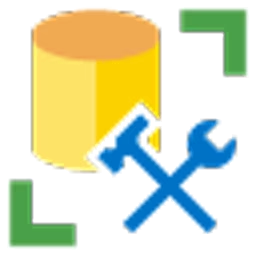
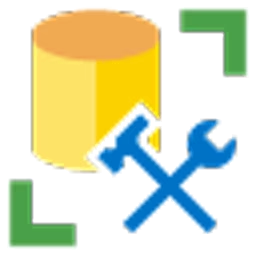
![[Win]SQL Server 2016 for Win64bit位简体中文版软件下载破解版注册机激活码破解补丁Crack文件附详细图文安装教程免费下载](https://assets.softcd.com/wp-content/cache/2024/07/31916_001.avif)
![[Win]SQL Server 2014 for Win32bit位&64bit位简体中文版软件下载破解版注册机激活码破解补丁Crack文件附详细图文安装教程免费下载](https://assets.softcd.com/wp-content/cache/2024/07/31884_001.avif)
![[Win]SQL Server 2012 for Win32bit位&64bit位简体中文版软件下载破解版注册机激活码破解补丁Crack文件附详细图文安装教程免费下载](https://assets.softcd.com/wp-content/cache/2024/07/31853_001.avif)

评论0